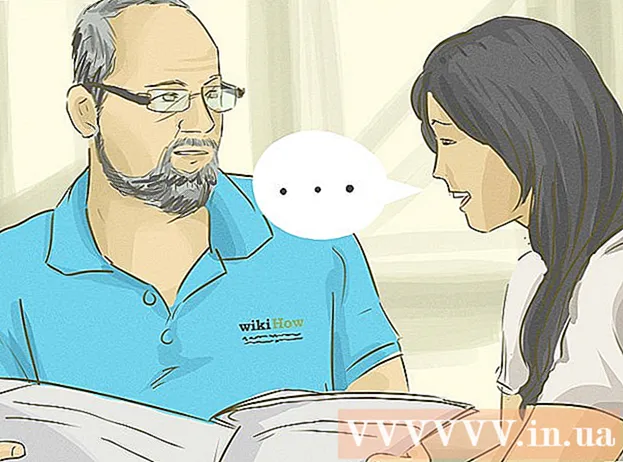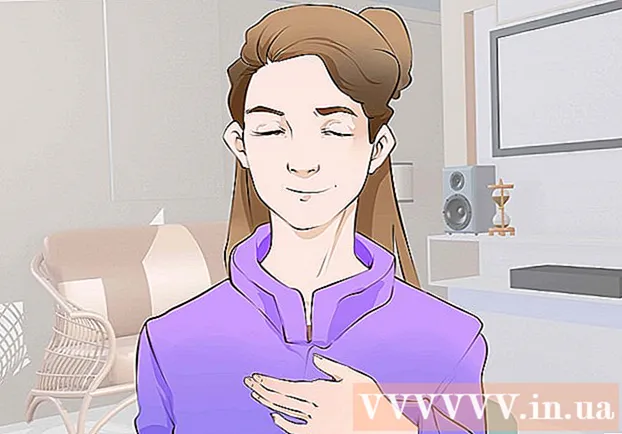Հեղինակ:
Louise Ward
Ստեղծման Ամսաթիվը:
11 Փետրվար 2021
Թարմացման Ամսաթիվը:
1 Հուլիս 2024

Բովանդակություն
Հավելվածների շուկան անընդհատ փոխվում և տեղաշարժվում է, և հաջողված պատմություններն այնքան մեծ են, որ կարողանան գրավել ցանկացածի ուշադրությունը: Ի՞նչ եք կարծում, iPhone- ի հավելվածի հաջորդ մեծ գաղափարը ունեք: Ստեղծելն ավելի հեշտ է, քան կարող եք մտածել: Չնայած ձեզ հարկավոր է մի փոքր ծածկագրել սովորել, ինտերֆեյսի վրա կատարվող աշխատանքների մեծ մասը կարելի է կատարել գրաֆիկական ձևով: Creatրագիր ստեղծելը ժամանակ, սովորում և համբերություն է պահանջում, բայց միգուցե կկարողանաք ստեղծել Flappy Bird- ի հաջորդ երեւույթը: Սկսելու համար տե՛ս ստորև նշված Քայլ 1-ը:
Քայլեր
5-րդ մասի 1-ը. Ձևավորեք ձեր զարգացման միջավայրը
Ներբեռնեք և տեղադրեք Xcode: Xcode- ը զարգացման միջավայր է, որում բաղկացած են iPhone- ի բոլոր ծրագրերը: Xcode- ն անվճար է ներբեռնում Apple- ից, բայց դրա տեղադրումը պահանջում է OS X 10.8 կամ ավելի ուշ: Windows- ի կամ Linux- ի համակարգչում Xcode- ը գործարկելու ձևական ձև չկա: Սա նշանակում է, որ եթե ցանկանում եք զարգացնել iPhone ծրագիր, բայց չունեք Mac, ապա ձեզ հարկավոր է այն գնել: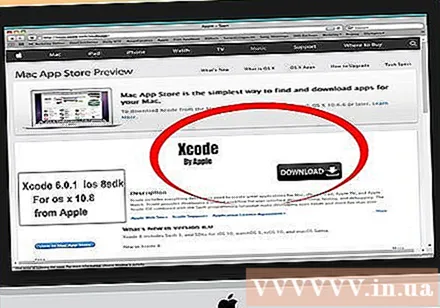
- IOS 8-ում հավելվածներ մշակելու համար ձեզ հարկավոր են Xcode 6.0.1 և iOS 8 SDK գործիքակազմ, որոնք երկուսն էլ հնարավոր է ներբեռնել Apple- ից: IOS 8 SDK- ն պարունակում է զգալի թվով նոր API, որոնք թույլ են տալիս ստեղծել բոլոր տեսակի նոր ծրագրերի փորձեր, ներառյալ iCloud- ի և Touch ID- ի ինտեգրումը:
- IOS 10-ում ծրագրեր մշակելու համար ձեզ հարկավոր են Xcode 8 և iOS 10 SDK գործիքակազմ, որոնք երկուսն էլ հնարավոր է ներբեռնել Apple- ից: Xcode- ի այս թողարկման մեջ Swift լեզվի և SDK գործիքների մեջ զգալի փոփոխություններ կան, որոնց մասին դուք պետք է իմանաք, բայց լավ նորությունն այն է, որ թողարկումից հետո Swift լեզվի «կոդային կոտրող» փոփոխություններ չեն լինի: սա

Տեղադրեք լավ տեքստի խմբագիր: Չնայած դուք կարող եք կոդ կազմել ամբողջությամբ Xcode- ի միջոցով, շատ ավելի հեշտ կլինի աշխատել մեծ կոդերի հետ, եթե ունեք հատուկ տեքստի խմբագիր, որը նվիրված է ծրագրավորման շարահյուսությանը: TextMate- ը և JEdit- ը երկու շատ սիրված տարբերակ են:
Տեղադրեք վեկտորային գրաֆիկական ծրագիր: Եթե նախատեսում եք ստեղծել ձեր սեփական արվեստի գործերը և դիզայնը ձեր ծրագրի համար, ապա ձեզ հարկավոր է տեղադրել ծրագիր, որը կարող է ստեղծել վեկտորային գրաֆիկա: Վեկտորային գրաֆիկան կարելի է փոքրացնել և փոքրացնել ՝ չկորցնելով հստակությունը, որը պահանջվում է գեղեցիկ տեսքի կիրառման համար: Հանրաճանաչ վեկտորային ծրագրերը ներառում են CorelDraw, Adobe Illustrator, Xara Designer և Inkscape: Գեղեցիկ, անվճար վեկտորային գրաֆիկական նկարչության ծրագիր է DrawBerry: Դա այնքան հզոր չէ, որքան մասնագիտական ծրագրերը, բայց լավ է առաջին անգամ օգտագործողների համար, կամ եթե դուք պարզապես չեք ցանկանում վճարել ինչ-որ բանի համար, բայց միանգամյա օգտագործման: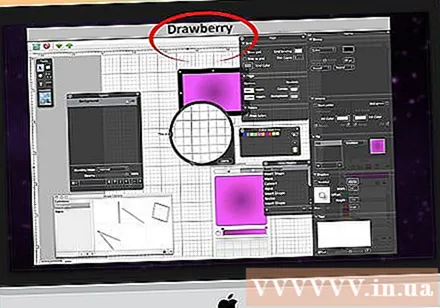

Famանոթացեք Objective-C- ին: Objective-C- ը ծրագրավորման լեզու է, որն օգտագործվում է iPhone հավելվածների ներսում ֆունկցիոնալություն ստեղծելու համար: Այն մշակում է տվյալները և շահարկում օբյեկտները: Objective-C- ը ածանցվում է C տողի լեզուներից և օբյեկտիվ կողմնորոշված լեզու է: Եթե դուք արդեն ունեք C կամ Java- ի տարրական ըմբռնում, մեծ մասամբ օբյեկտիվ-C ը ընկալելը բավականին հեշտ կլինի:- Ավելի նոր տարբերակ ՝ Swift լեզվի օգտագործմամբ ծրագրեր կառուցելն է, որը եկել է Objective-C լեզվից հետո: Swift- ն ունի ավելի ընկերական շարահյուսություն և ավելի ժամանակակից զգացողություն:
- Չնայած դուք կարող եք կառուցել հիմնական ծրագիր ՝ առանց իմանալու Objective-C- ը, դուք չեք կարող կատարել ցանկացած տեսակի առաջադեմ ֆունկցիոնալություն ՝ առանց դրա հետ ինքներդ կոդավորելու: Առանց Objective-C- ի ՝ ընդամենը կարող եք էկրանների արանքում վերադառնալ և գալ:
- Առկա են բազմաթիվ ձեռնարկներ առցանց, ինչպես նաև տեղեկատվության հարուստ քանակությունը, որը կարելի է գտնել գրքի ձևով ՝ Objective-C- ի վերաբերյալ: Եթե iPhone- ի հավելվածների մշակումը մի բան է, որին ցանկանում եք լուրջ վերաբերվել, դուք կբավարարվեք ՝ ձեռքի տակ ունենալով որոշ օգտակար ռեսուրսներ:
- Մի քանի առավել հայտնի առցանց Objective-C համայնքներից են Apple Developer Forum- ը, iPhoneSDK Google Group- ը և StackOverflow- ը:

Հաշվի առեք հավելվածների մշակումը աութսորսինգով: Եթե դուք պարզապես հետաքրքրված չեք Objective-C- ն սովորելու կամ ձեր մեջ գեղարվեստական որևէ հմտություն չունեք, այնտեղ կան շատ ազատ մասնագետներ և զարգացման թիմեր, որոնք կարող են հոգ տանել նրանց մասին: ձեզ համար հանձնարարեք նախագծի շատ տարբեր ասպեկտներ: Developmentարգացմանն ուղղված Աութսորսինգը բարդ գործընթաց է, բայց դա ձեզ մեծապես կթեթեւացնի, եթե դուք այն անձի տեսակը չեք, ով սիրում է ծածկագրել: Համոզվեք, որ ներգրավված բոլոր անձինք ստորագրում են գաղտնիության պայմանագիրը, և որ փոխհատուցման կառուցվածքը գործում է նախքան ցանկացած աշխատանք սկսելը:- ODesk- ը և Elance- ը Ինտերնետում ամենատարածված ազատ ծառայություններից են, և երկուսն էլ ունեն հարյուրավոր մշակողների և բոլոր հմտությունների նկարիչներ:
Ստեղծեք մշակողի հաշիվ: Որպեսզի ձեր ծրագիրը կարողանաք բաշխել App Store- ում կամ այն ուրիշներին փոխանցել փորձարկման, դուք պետք է գրանցվեք Apple Developer հաշվում: Հաշիվը տարեկան գանձում է $ 99 և պահանջում է տրամադրել ձեր հարկային նույնականացումը և բանկային հաշվի տվյալները:
- Դուք կարող եք հաշիվ ստեղծել iOS Dev Center կայքում:
Ներբեռնեք որոշ ծրագրեր ՝ այն ստուգելու համար: Developer- ի հաշիվ գրանցվելուց հետո դուք կունենաք մուտք դեպի Apple- ի մշակողի ռեսուրսներ: Այս ռեսուրսները ներառում են բազմաթիվ նմուշային նախագծեր, որոնք կարող են ձեզ հսկայական պատկերացում կազմել, թե ինչպես է գործում դիմումների մշակումը: Գտեք օրինակ, որը վերաբերում է այն հայտի տեսակին, որը ցանկանում եք ստեղծել և շփվել Xcode- ի հետ: գովազդ
5-րդ մասի 2-րդ մասը. Դիմումների պլանավորում
Սահմանեք ձեր հայեցակարգը: Նախքան Xcode- ն առաջին անգամ բացելը, դուք պետք է ունենաք լավ մտածված ծրագիր ձեր դիմումի և դրա առանձնահատկությունների վերաբերյալ: Սա ներառում է նախագծման փաստաթուղթ, որն ուրվագծում է ծրագրի բոլոր ֆունկցիոնալությունները, նախանշում է UI- ն և էկրանների միջեւ շարժման հոսքը և անհրաժեշտ համակարգերի հիմնական գաղափարը: տեղակայումը:
- Ձեր դիմումը մշակելիս աշխատեք հնարավորինս սերտորեն հետեւել նախագծային փաստաթղթերին: Սա կօգնի ձեզ կենտրոնանալ այն հատկությունների վրա, որոնք ցանկանում եք ունենալ:
- Ձեր հավելվածում փորձեք նկարել առնվազն մեկ մանրանկարչական ուրվագիծ յուրաքանչյուր էկրանի համար:
Բացահայտեք հավելվածի օգտագործողին: Ձեր ծրագրի օգտվողները մեծ աշխատանք կունենան ծրագրի միջերեսի և գործունակության հետ: Օրինակ ՝ անելիքների ցուցակը շատ ավելի լսարան կունենա, քան արյունոտ նկարահանման խաղը: Սա կօգնի ձեզ:
Կարգերը լուծեք հավելվածով: Եթե ձեր դիմումը ինչ-որ օգտակար է, ապա այն պետք է լուծում տա նախկինում չլուծված խնդրին կամ ավելի լավ կատարի, քան նախորդ փորձերը: Եթե ձեր հավելվածը խաղ է, ապա այն պետք է ունենա մեկ կամ մի քանի եզակի հատկություններ, որոնք ընդգծում են այն և գրավում որոշակի խաղացողների: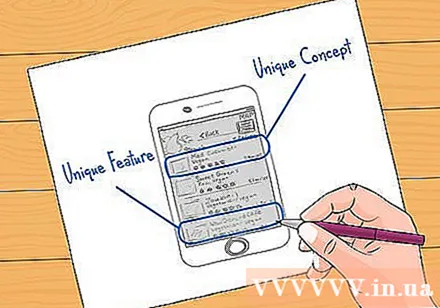
Հաշվի առեք բովանդակությունը: Ձեր UI- ն որոշվելու է ըստ բովանդակության տեսակի, որը նախատեսում եք ներկայացնել ձեր ծրագրի օգտվողներին: Օրինակ, եթե հավելվածը նկարներ է մշակում, դուք կցանկանաք այնպիսի միջերես, որը հնարավորինս դյուրին կդարձնի լուսանկարների դիտումն ու զննումը:
Պրակտիկացեք UI- ի նախագծման լավ գործընթացներին: Օգտագործողի միջերեսը երբեք չպետք է խանգարի օգտվողին քայլեր ձեռնարկել: Սա նշանակում է, որ ընտրանքները պետք է հստակ ցույց տրվեն, և օգտագործողը երբեք ստիպված չի լինի հարցնել, թե ինչի համար է այդ կոճակը: Եթե օգտագործում եք պատկերակներ, դրանք պետք է ներկայացնեն իրենց ճշգրիտ գործառույթը: Appրագրերի զննումը պետք է լինի հարթ և բնական:
- UI դիզայնը ավելի շատ արվեստ է, քան գիտություն: Նախագծի առաջընթացի հետ դուք, ամենայն հավանականությամբ, ստիպված կլինեք անընդհատ վերանայել ձեր դիզայնը:
5-րդ մասի 3-ը. Applicրագրերի ստեղծում
Ստեղծեք նոր նախագիծ Xcode- ում: Բացեք Xcode- ը և սկսեք նոր Projectրագիր File ընտրացանկից: Պատուհանի ձախ կողմում գտնվող «iOS» վերնագրից ընտրեք «Դիմում»: Կաղապար բաժնում ընտրեք «Դատարկ դիմում»:
- Կան շատ ձևանմուշներ, որոնք բոլորը նախատեսված են տարբեր առաջադրանքների համար: Սկսեք դատարկ ձևանմուշից, մինչև որ դուք ավելի շատ ծանոթանաք զարգացման գործընթացին: Կարող եք փորձել մեկ կամ ավելի բարդ ձևանմուշներ ՝ սովորելուց հետո, թե ինչպես է ամեն ինչ գործում:
- Դուք պետք է ներկայացնեք Ապրանքի անվանումը, ձեր ընկերության ինքնությունը և դասի նախածանցը: Եթե դուք արդեն չունեք կորպորատիվ ինքնություն Apple- ից, մուտքագրեք այն com. օրինակ, Դասի նախածանցի համար մուտքագրեք enter XYZ.
- Սարքերի ընտրացանկից ընտրեք «iPhone»:
Ստեղծեք Storyboard սցենար: Պատմությունների տախտակները ձեր բոլոր հավելվածների էկրանների համար տեսողական սլայդ շոուներ են: Այն ցույց է տալիս յուրաքանչյուր էկրանի բովանդակությունը, ինչպես նաև դրանց միջև անցումը: Storyboard գործիքը կօգնի ձեզ զարգացնել ձեր դիմումի հոսքը: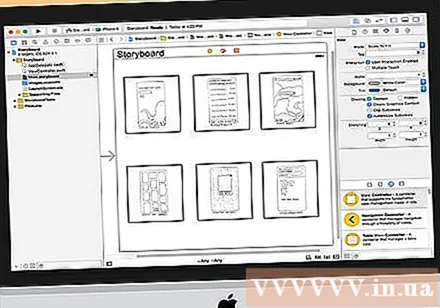
- Կտտացրեք Նիշք → Նոր → Ֆայլ:
- IOS վերնագրի տակ կտտացրեք «Օգտագործողի միջերես»:
- Ընտրեք Storyboard- ը և այնուհետև կտտացրեք Հաջորդը:
- Սարքերի ընտրացանկից ընտրեք iPhone- ը, ապա ֆայլը անվանեք «Հիմնական»: Համոզվեք, որ ֆայլը պահված է նույն տեղում, ինչ ձեր նախագիծը:
Հանձնարարեք Storyboard ձեր նախագծի համար: Storyboard- ը ստեղծելուց հետո այն պետք է նշանակեք որպես ծրագրի հիմնական միջերես: Պատմության տախտակը կբեռնվի, երբ ձեր դիմումը սկսվի: Եթե Storyboard- ին չես հանձնարարում, հավելվածը գործարկելիս ոչինչ չի պատահում:
- Կտտացրեք ձեր ծրագրի անվանմանը ձախ նավիգացիոն ծառում:
- Փնտրեք հիմնական շրջանակի վերևում գտնվող Նպատակները: Ընտրեք ձեր նախագիծը Թիրախների ցուցակից:
- Անցեք «Ընդհանուր» ներդիրի Տեղադրության տեղեկատվության բաժին:
- Ներածում Main.storyboard «Հիմնական միջերես» տեքստի դաշտում:
Ավելացրեք ձեր առաջին մոնիտորը `օգտագործելով էկրանային շարժիչ: Displayուցադրման վարորդները նշում են, թե ինչպես է օգտագործողը ցուցադրում բովանդակությունը: Կան նախապես տեղադրված ցուցադրման տարբեր վարորդներ, ներառյալ ստանդարտ ցուցադրումները և վահանակները: Դուք ձեր storyboard- ին կավելացնեք ցուցադրման վարորդներին ՝ հավելվածին թույլ տալով իմանալ, թե ինչպես ցուցադրել բովանդակությունը օգտագործողին: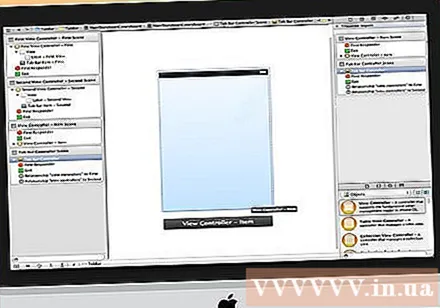
- Նախագծի նավիգացիոն ընտրացանկում ընտրեք «Main.storyboard» ֆայլը: Դուք պետք է տեսնեք, որ դատարկ կտավը հայտնվում է Interface Builder պատուհանում:
- Նավարկեք դեպի Օբյեկտների գրադարան: Այն գտնվում է աջ պատուհանի ներքևում և կարող է ընտրվել ՝ սեղմելով տուփի փոքր կոճակը: Սա բեռնելու է այն օբյեկտների ցուցակը, որոնք կարող են ավելացվել ձեր կտավին:
- Կտտացրեք և քաշեք «Դիտել վերահսկիչ» օբյեկտը կտավի վրա: Ձեր առաջին էկրանը կհայտնվի ֆոնի շրջանակներում:
- Ձեր առաջին «Տեսարանը» ավարտված է: Theրագիրը գործարկելիս ցուցադրման վարորդը կբեռնարկի ձեր առաջին էկրանը:
Հիմնական էկրանին ավելացնել ինտերֆեյսի օբյեկտներ: Displayուցադրման վարորդը կարգավորելուց հետո կարող եք սկսել էկրանի վրա լրացնել ձեզ անհրաժեշտ ինտերֆեյսի օբյեկտները, ինչպիսիք են պիտակներ, տեքստի մուտքագրման դաշտեր և կոճակներ: Ինտերֆեյսի օբյեկտները կարելի է գտնել «Օբյեկտների գրադարան» ցուցակում, որտեղ դուք գտնում եք «Դիտել վերահսկիչ» օբյեկտը:
- Կտտացրեք և քաշեք ցուցակից օբյեկտները ՝ դրանք ձեր աշխատասեղանին ավելացնելու համար:
- Առարկաների մեծ մասը կարող է չափափոխվել `կտտացնելով և քաշելով օբյեկտի եզրին գտնվող արկղերը: Չափափոխելիս էկրանները կհայտնվեն ուղեցույցների միջոցով, որպեսզի կարողանաք համոզվել, որ ամեն ինչ ճիշտ է դասավորված:
Անհատականացրեք ձեր ավելացրած օբյեկտները: Կարող եք յուրաքանչյուր օբյեկտի համար հատկություններ հարմարեցնել ՝ թույլ տալով ստեղծել կամայական և ինտուիտիվ ինտերֆեյս: Օրինակ, կարող եք տեքստ մուտքագրման դաշտում ավելացնել տեղապահի տեքստ, որը կօգնի օգտվողներին ուղղել, թե ինչպես մուտքագրել: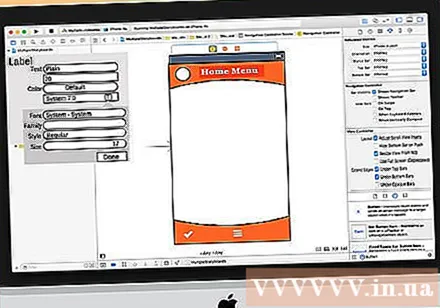
- Ընտրեք այն օբյեկտը, որը ցանկանում եք անհատականացնել, այնուհետև կտտացրեք աջ պատուհանի վերևում գտնվող «Հատկությունների տեսուչ» կոճակին: Այս կոճակը վահանի է նման:
- Անհատականացրեք ձեր լսարանին ձեր սրտով: Կարող եք փոխել տառատեսակի ոճը, տառատեսակի չափը, տեքստի գույնը, շտկումները, ֆոնային պատկերները, տեղապահի տեքստը, եզրագծի ոճը և այլն:
- Առկա ընտրանքները կարող են փոխվել ՝ կախված ձեր ընտրած օբյեկտից:
Ավելացրեք ավելի շատ էկրաններ: Նախագիծն աճելուն պես, ամենայն հավանականությամբ, ձեզ հարկավոր է ավելացնել բազմաթիվ մոնիտորներ ՝ հավելվածի օգտակար լինելու համար անհրաժեշտ ամբողջ բովանդակությունը ցուցադրելու համար: Օրինակ, եթե աշխատում էիք անելիքների ցուցակում, ապա ձեզ հարկավոր կլիներ առնվազն երկու էկրան. Մեկը ՝ անելիքներ մտնելու, և մեկը ՝ ամբողջ ցուցակը ցուցադրելու համար:
- Նոր էկրանները ավելացվում են ՝ տեսանելի կառավարիչները ձեր կտավի դատարկ մասերի վրա քաշելով և գցելով: Եթե անկարելու տեղ չեք գտնում, կտտացրեք «Մեծացնել» կոճակին, մինչև որ գտնեք դատարկ տարածք:Համոզվեք, որ գցեք այն կարգավորիչները, որոնք հայտնվում են շրջանակում, այլ ոչ թե ընթացիկ էկրանին:
- Դուք կարող եք փոխվել նախնական էկրանին ՝ ընտրելով ցուցադրման այն վարորդը, որից ցանկանում եք առաջատար լինել ձեր նախագծի նախագծից: Կտտացրեք Հատկանիշի տեսուչ կոճակին և այնուհետև նշեք «Արդյո՞ք նախնական դիտման վերահսկիչը» տուփն է: Օրինակ, եթե դուք պատրաստվում եք անելիքների ցուցակ ստեղծել, կցանկանաք, որ իրական ցանկը օգտագործողը նախ տեսնի դիմումը, երբ բացեք հավելվածը:
Ավելացրեք նավիգացիոն գոտի: Այժմ, երբ ձեր ծրագրում ունեք երկու էկրան, ժամանակն է տեղափոխվել նրանց միջև: Դուք կարող եք դա անել, օգտագործելով Նավիգացիոն վերահսկիչ, որը նվիրված է ցուցադրման շարժիչին: Այս վարորդը ձեր ծրագրի վերին մասում ավելացնում է նավիգացիոն գոտի ՝ օգտվողներին թույլ տալու էկրանների միջև առաջ ու առաջ շարժվել:
- Ձեր նավիգացիոն վարորդը պետք է ավելացվի բնօրինակ տեսքին, որպեսզի այն կարողանա վերահսկել բոլոր հաջորդ մոնիտորները:
- Նախագծի նախագծից ընտրեք նախնական ցուցադրումը:
- Կտտացրեք խմբագիր → Ներկառուցեք → Նավիգացիոն վերահսկիչ:
- Դուք պետք է տեսնեք, որ էկրանին վերևում հայտնվում է մոխրագույն նավիգացիոն գոտի, որտեղ դուք ավելացնում եք վարորդին:
Նավիգացիոն շարքին ավելացնել ֆունկցիոնալություն: Այժմ, երբ դուք ավելացրել եք նավիգացիոն գոտին, այժմ կարող եք սկսել դրան ավելացնել նավիգացիոն գործիքներ: Սա թույլ է տալիս ձեր օգտվողներին շարժվել այս ու այն կողմ էկրանների միջև:
- Նավիգացիոն շարքում վերնագիր ավելացրեք: Կտտացրեք Նավիգացիոն իրը ներքևում ցուցադրվող հսկիչին, որին դուք հանձնարարել եք այն: Բացեք Հատկորոշիչների տեսուչին և վերնագիր դաշտում մուտքագրեք ընթացիկ էկրանի վերնագիրը:
- Ավելացնել նավիգացիոն կոճակ: Բացեք առարկայի գրադարանը (եթե արդեն բացված չէ) և փնտրեք «Butածկույթի կոճակ» առարկան: Կտտացրեք և գցեք այն նավիգացիոն գծի վրա: Սովորաբար հավելվածում «առաջ գնալ» կոճակները տեղադրվում են աջ կողմում, իսկ «հետ» շարժման կոճակները ՝ ձախ:
- Սահմանեք հատկությունները կոճակի համար: Կոճակները կարող են կազմաձեւվել ունենալու իրենց սեփական հատկանիշները, որոնք նրանց ավելի հարմարվող են դարձնում հատուկ հանգամանքների համար: Օրինակ, եթե ստեղծում եք անելիքների ցուցակ, ապա նոր աշխատանք ստեղծելու համար կցանկանաք ավելացնել «Ավելացնել» կոճակը: Ընտրեք կոճակը և բացեք «Հատկությունների տեսուչ» վահանակը: Անցեք նույնացուցիչի ընտրացանկին, ապա ընտրեք «Ավելացնել»: Կոճակը կփոխվի «+» խորհրդանիշի:
Նոր կոճակը կապեք գոյություն ունեցող ցուցադրման հետ: Որպեսզի ձեր կոճակն աշխատի, դուք պետք է այն միացնեք մեկ այլ մոնիտորի: Անելիքների մեր օրինակում կոճակը տեղադրված է հիմնական ցուցակում և պետք է միացված լինի մուտքի էկրանին: Կոճակ կապելու համար պահեք Ctrl- ը և կոճակը քաշեք երկրորդ էկրանին:
- Մկնիկի կոճակը բացելիս Action Segue ընտրացանկը կհայտնվի ընտրանքների ցանկով: Ընտրեք «Հրել» ՝ էկրանների միջև շարժվելիս սեղմման անցում կատարելու համար: Կարող եք նաև ընտրել «Մոդալ» ՝ էկրանը բացելու համար որպես ինքնուրույն գործողություն, այլ ոչ թե որպես հաջորդականություն:
- Եթե Դուք ընտրեք Հրել, ձեր երկրորդ մոնիտորին ավտոմատ կերպով կավելացվի նավիգացիոն գոտի, իսկ «հետարկել» կոճակը ինքնաբերաբար կստեղծվի: Եթե ընտրեք Մոդալ, ապա ձեզ հարկավոր է ձեռքով ավելացնել երկրորդ նավիգացիոն գոտին, ինչպես նաև ավելացնել «Չեղարկել» և «Կատարված» կոճակները (անելիքների ցուցակի համար, կոճակները կոճակի համար Ձեր մամուլը կտարբերվի ՝ կախված ձեր դիմումի կարիքներից):
- «Չեղարկել» և «Կատարված» կոճակները կարող են ստեղծվել նույն կերպ, ինչպես Դուք եք ստեղծել «Ավելացնել» կոճակը: Հատկորոշիչի տեսուչի նույնականացման ընտրացանկից պարզապես ընտրեք «Չեղարկել» կամ «Կատարված»:
Ավելացրեք տվյալների մշակման հնարավորությունները: Մինչ այժմ, առանց ընդհանրապես որևէ կոդ գրելու, կարող եք ստեղծել հիմնական նավիգացիոն ինտերֆեյս: Եթե ցանկանում եք ավելացնել առաջադեմ ֆունկցիոնալություն, ինչպիսիք են տվյալների պահպանումը և օգտագործողի մուտքի մշակումը, ապա ձեզ հարկավոր է ձեռքերը կեղտոտել և կոդավորել: Կոդավորումը վեր է այս ձեռնարկի շրջանակից, բայց առցանց կան բազմաթիվ Objective-C ձեռնարկներ:
- Կարող եք օգտագործել ձեր նավարկելի ինտերֆեյսի նախատիպը ՝ մշակող վարձելու համար: Ակտիվ ինտերֆեյս ունենալը ձեզ համար ավելի հեշտ է բացատրել այն, ինչ ձեզ հարկավոր է ՝ իրերը կոդավորելու առումով:
5-րդ մասի 4-րդ մասը. Դիմումների փորձարկում
Գործարկել iOS սիմուլյատորը: Xcode- ն ունի iOS emulator, որը թույլ է տալիս ստուգել ձեր ծրագիրը մի շարք նմանակված iOS սարքերի վրա: Սիմուլյատորը բացելու համար Xcode պատուհանի վերևում գտնվող բացվող ընտրացանկից ընտրեք «Սիմուլյատոր և սխալ», ապա ընտրեք այն սարքը, որի վրա ցանկանում եք փորձարկել:
Կառուցեք հավելվածը: Clickրագիրը կազմելու և այն գործարկելու համար կտտացրեք Կառուցել կոճակին, որը կարծես ավանդական Play կոճակ է: Դիմումը կառուցելը կարող է տևել մի քանի րոպե: Գործիքադարակում կարող եք հետևել առաջընթացին: Կառուցումն ավարտելուց հետո iOS Simulator- ը կբացվի, և դուք կարող եք սկսել փորձարկել ձեր ծրագիրը:
Փորձեք հավելվածը ձեր iPhone- ով: Նախքան ձեր ծրագիրը բաշխելը փորձարկման համար, այն կարող եք ստուգել հենց ձեր սարքում (եթե ունեք): Նախևառաջ, ձեր սարքը միացրեք համակարգչին USB պորտով: Փակեք iTunes- ը, եթե այն բացվի: Բացվող ընտրացանկից ընտրեք «Սարքը և կարգաբերումը», ապա կտտացրեք Կառուցել կոճակին: Մի քանի վայրկյան հետո հավելվածը կսկսի գործել iPhone- ով: Դիմումը փակելուց առաջ ստուգեք բոլոր ֆունկցիոնալությունները:
Դիմումի սխալի ուղղում: Եթե ձեր դիմումը խափանվում է, դուք պետք է սկսեք հասկանալ, թե ինչ է տեղի ունեցել և ինչու: Սա լայն թեմա է, և ձեր հավելվածի խափանման բազմաթիվ պատճառներ կան: Բացեք սխալի ուղղման վահանակը և կարդացեք սխալի հաղորդագրությունները: Մեծ մասամբ դրանք բավականին շփոթեցնող են: Եթե չեք հասկանում սխալը, փորձեք որոնել սխալի հաղորդագրությունը Google- ի միջոցով: Հավանական է, որ դուք կգտնեք գրառումներ Apple մշակողների ֆորումում, որտեղ փորձառու և բարեհամբույր մշակողը պատասխանել է անդամների օգնության խնդրանքներին:
- Սխալի շտկումը կարող է ձեզ համար ժամանակատար և հոգնեցուցիչ լինել: Եթե չհուսահատվես և չես համբերում, կգա մի պահ, երբ դրանով դու ավելի լավ կդառնաս: Դուք կսկսեք ճանաչել սխալները, ավելի արագ հետևել դրանց, և երբեմն նույնիսկ իմանալ, թե երբ են դրանք պատահել: Ընդհանուր սխալն այն է, որ օբյեկտը մեկից ավելի անգամ ազատվում է հիշողությունից: Մեկ այլ սխալ `հիշողությունը հատկացնելը և օբյեկտը ակնթարթորեն մոռանալը` նախքան այն ավելացնելու կամ նշանակելու փորձ կատարելը: Յուրաքանչյուր դիմումի դեպքում ձեր սխալներն աստիճանաբար կթուլանան:
Ստուգեք հիշողության օգտագործումը: iPhone- ը շատ սահմանափակ քանակությամբ հիշողություն ունի: Ամեն անգամ, երբ օբյեկտին հիշողության տարածք եք հատկացնում, օբյեկտի հետ ավարտելուց հետո այն պետք է ազատ արձակեք և վերադարձնեք հիշողության քանակը: Instruments- ը iPhone SDK- ի գործիքն է `այլ բաների մեջ հիշողության օգտագործումը դիտելու և վերլուծելու համար:
- Անցեք վերևում գտնվող «Սարքի և վրիպազերծման» տարբերակին, ընտրեք «Run → Run with Performance Tool» → Արտահոսքեր: Սա միացնելու է գործիքները և գործարկում ծրագիրը ձեր սարքի վրա: Պարզապես շարունակեք օգտագործել ծրագիրը, ինչպես միշտ: Երբեմն հավելվածը կսառչի, երբ Instruments- ը գրանցում և վերլուծում է ձեր հիշողության օգտագործումը: Lossանկացած կորուստ կարմիր թռիչք կստեղծի Leaks- ի առաջընթացի վրա: Կորցրած էներգիան կցուցադրվի էկրանի ստորին կեսում:
- Կորցրած օբյեկտի վրա երկու անգամ կտտացնելով, ձեզ կտեղափոխվեն պատասխանատու հատված կամ հասցեի սյունակի փոքր սլաքը կտտացնելով ցույց կտա կորստի պատմությունը: Երբեմն տեղում անպայման չէ այն վայրը, որտեղ առաջացել է:
- Եթե կարծում եք, որ դա իրոք խառնաշփոթ է, փորձեք վերացման կարգը: Մեկնաբանեք և / կամ զգուշորեն բաց թողեք ծածկագրերի տարածքները և գործարկեք դրանք: Երբեմն կարող եք նեղացնել ընդհանուր շրջանակը, ապա նույնիսկ տեղայնացնել պատասխանատու ծածկագրի գիծը: Երբ իմանաք, թե որտեղ է այն, կարող եք ուղղել այն կամ վերաշարադրել այն: Հիշեք, որ Google- ի օգտագործումը հաճախ ձեզ տալիս է ամենաարագ ուղղակի հղումները դեպի Apple- ի ներքին ֆորումներ կամ ձեր խնդիրը լուծող փաստաթուղթ:
Տարածեք ձեր դիմումը, որպեսզի մյուսները կարողանան այն փորձարկել: Չնայած ձեր ծրագիրը էմուլյատոր ռեժիմում փորձարկելը լավ միջոց է ՝ համոզվելու, որ ծրագիրը գործում է, և ինտերֆեյսը լավ տեսք ունի, ոչինչ ավելի լավ է, քան ինքներդ ձեզանից բացի շատ այլ օգտվողներից փորձարկելը , Պարզապես համոզվեք, որ լուծել եք ամենամեծ սխալները `նախքան դրա գնալը: Որպեսզի ձեր ծրագիրը փորձարկողներին բաժանեք, դուք պետք է ստեղծեք Ad-hoc վկայական iOS Dev Center կայքում: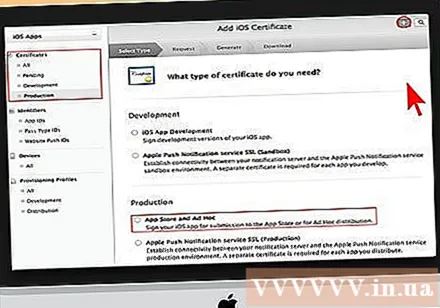
- Դրսի փորձարկողները կարող են շատ հետադարձ կապ ապահովել, որոնք երբեք չեք սպասել: Սա կարող է հատկապես օգտակար լինել, եթե ունեք բարդ ծրագիր:
- Փորձարկող սարքերը լիազորելու համար ձեզ հարկավոր է յուրաքանչյուր սարքի UDID:
- Բացվող ցուցակից ընտրեք Սարքը և կտտացրեք «Կառուցել» պատկերակին: Որոնող բաժնում, թերթեք ձեր ծրագրի պանակը, ապա գտեք «Ad-Hoc-iphoneos» պանակը: Ներսում կլինի դիմում: Պատճենեք «AdHoc.mobileprovision» վկայականը, որը դուք ունեք iOS Dev Center- ից, նույն գրացուցակում: Ընտրեք հավելվածը և հաստատեք և սեղմեք դրանք: Այս արխիվը կարող է փոխանցվել ձեր արտաքին փորձարկողին: Յուրաքանչյուր Ad-Hoc վկայականի համար հարկավոր է ստեղծել առանձին արխիվ:
5-րդ մաս 5-րդ. Ձեր ծրագրի հրապարակումը
Ստեղծեք ձեր բաշխումը: Բացվող ընտրացանկից ընտրեք Սարքը և թողարկումը: Կտտացրեք «Կառուցել» պատկերակին: Որոնող բաժնում թերթեք ձեր ծրագրի գրացուցակը և գտեք «Release-iphoneos» պանակը: Ներսում կլինի դիմում: Սեղմված սեղմված ֆայլ:
- Որպեսզի նոր ծրագրերը ստանան Apple սերտիֆիկացում, դրանք պետք է օպտիմիզացվեն iOS 8-ի և Retina ցուցադրման համար:
Բացեք iTunes Connect վահանակը: Այս վահանակին կարող եք մուտք գործել iOS Dev Center- ից: Եթե տեղադրումն ավարտելու համար ունեք անավարտ քայլեր, դրանք նշված կլինեն էջի վերևում: Համոզվեք, որ ձեր բոլոր բանկային տեղեկությունները և հարկային նույնականացման համարը ճիշտ են մուտքագրված:
Մուտքագրեք ձեր դիմումի տվյալները: Կտտացրեք «Կառավարեք ձեր ծրագրերը», ապա ընտրեք «Ավելացնել նոր ծրագիր»: Լրացրեք հայտի անվանումը, SKU համարը և ընտրեք ID- ն ծրագրի համար: Բացվող ընտրացանկից ընտրեք ձեր դիմումների փաթեթը:
- Լրացրեք ձևեր, որոնք տրամադրում են ձեր ծրագրի նկարագրությունը, հիմնաբառեր, աջակցության էջեր, կատեգորիաներ, կոնտակտային էլփոստեր, հեղինակային իրավունքներ ...
- Լրացրեք թույլտվության և գնի ձևերը:
- Պատրաստեք ձեր արվեստի գործերը iTunes- ի համար: Ձեզ հարկավոր է 512x512 մեծ վեկտորի պատկերակ, ինչպես նաև ձեր ծրագրի մի քանի սքրինշոթ: Սքրինշոթերը կարելի է վերցնել iPhone- ի էմուլյատորի ծրագրակազմից ՝ օգտագործելով Command + Shift + 4, այնուհետև ընտրության վրա քարշ տալով խաչաձեւ մազերի կուրսորը (խաչաձեւ մազերի դիտակ): Համոզվեք, որ դրանք iPhone- ի համար ունեն 320x480 չափսի: Էկրանի նկարները ձեր ծրագրի շուկայավարման շատ կարևոր մասն են, այնպես որ համոզվեք, որ դրանք ներկայացնում են ամենակարևոր մասերը:
Վերբեռնեք ձեր ծրագիրը: Կտտացրեք «Պատրաստ է բեռնման երկուականին» կոճակին և ձեզ կտանեն մի էկրան, որը կօգնի ձեզ ներբեռնել Application Uploader- ը: Ներբեռնեք այն և սեղմեք «Կատարված»:
- Տեղադրեք Application Uploader գործիքը և գործարկեք այն: Runningրագիրն առաջին անգամ գործարկելիս կխնդրեն ձեր iTunes- ի հավատարմագրերը:
- Application Uploader գործիքը ստուգելու է ձեր iTunes Connect հաշիվը և գտնելու բոլոր ծրագրերը, որոնք դուք պատրաստ եք բեռնել երկուական եղանակով: Դրանք կցուցադրվեն բացվող ընտրացանկում: Ընտրեք ձեր ուզած ծրագիրը, ընտրեք նախկինում ստեղծված Սեղմված բաշխումը և վերբեռնեք: Վերբեռնման գործիքը կստուգի փաթեթի ներսում ինչ-որ բան և կտեղեկացնի սխալի մասին, եթե ինչ-որ բան սխալ է հայտնաբերել, օրինակ ՝ որոշ սխալ տարբերակներ, բացակայող պատկերակներ ... Եթե ամեն ինչ լավ լինի, այն կբեռնվի: zip up և պատրաստ:
Գնահատման սպասում է: Այժմ ձեզ այլ բան չի մնում, քան սպասել գնահատման գործընթացին: Եթե ձեր ծրագրի կարգավիճակը փոխվի «Վերանայվում է», Apple- ը ձեզ կտեղեկացնի մի քանի օր կամ շաբաթ հետո էլ-նամակի միջոցով: Գնահատման մեջ ընդգրկվելուց հետո գործընթացը շատ արագ կընթանա: Եթե չկարողանաք անցնել նախնական գնահատումը, դուք կստանաք չհամաձայնեցման նամակ, որը բացատրում է, թե ինչու, և Apple- ը կառաջարկի առաջարկություններ այն շտկելու համար: Եթե ձեր ծրագիրը փորձարկումն անցնի, Apple- ը ձեզ նամակ կուղարկի ՝ տեղեկացնելով, որ ձեր ծրագիրը պատրաստ է վաճառքի: Ձեր հավելվածն այժմ կհայտնվի iTunes հավելվածի խանութում:
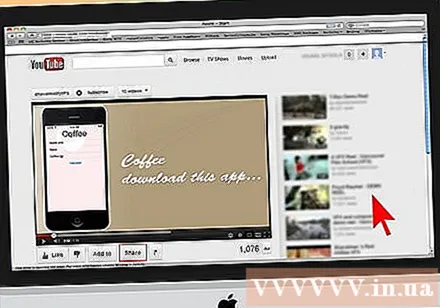
Գովազդեք ձեր ծրագրի համար: Այժմ, երբ ձեր բոլորովին նոր ծրագիրը հասանելի է գնման, ժամանակն է սկսել այն խթանել: Օգտագործեք սոցիալական լրատվամիջոցները, հաղորդագրություններ ուղարկեք հավելվածին հատուկ կայքեր, ստեղծեք YouTube- ի որոշ տեսանյութեր և ամեն ինչ արեք, որպեսզի մարդիկ խոսեն ձեր ծրագրի մասին:- Կարող եք անվճար օրինակներ ուղարկել այն գրախոսներին, ովքեր կգրեն ձեր ծրագրի մասին իրենց կայքում կամ գնահատեն այն իրենց YouTube ալիքում: Վերանվանել ակնարկները, սա կարող է հանգեցնել հավելվածների վաճառքի աճի:

Հետևեք վաճառքին: Ներբեռնեք անվճար iTunes Connect բջջային ծրագիրը ձեր iPhone- ի համար: Մուտք գործեք ամեն օր և ստուգեք վաճառքը, շուկան և վաճառքի երկիրը: Սա հիանալի մասն է: Apple- ը պարբերաբար կուղարկի ձեզ էլեկտրոնային փոստով `ձեր վերջին վաճառքների տվյալների հղումով: Այն կարող եք ներբեռնել ՝ ձայնագրելու համար: Հաջողություն! գովազդ
Խորհուրդներ
- Ստեղծեք ձեր սեփական եզակի, այլ ոչ թե պատճենեք հավելվածները արդեն App Store- ում: Ուսումնասիրեք ամբողջ App Store- ը ՝ պարզելու, թե ինչն է մատչելի: Իհարկե, եթե ձեր գաղափարն ավելի լավն է, ապա արեք դա:
- Միշտ փնտրեք ձեր ծրագիրը բարելավելու ուղիներ:
- Փորձեք պարբերաբար թարմացնել հավելվածը:
- Եթե ցանկանում եք տեղեկատու գրքեր, այցելեք Amazon.com ՝ iPhone- ի զարգացման վերաբերյալ որոշ գրքեր գտնելու համար:
- Փորձեք փորձարկել հնարավորինս շատ տարբեր iDevices- ների վրա: Նույնիսկ ավելի լավ, նրանք տեղադրում են iOS- ի տարբեր տարբերակներ:
- Եթե դուք վարձում եք iOS մշակող և ցանկանում եք համոզվել, որ iOS ծրագիրը նայում է այնպես, ինչպես դուք եք նախատեսել, կարող եք նախագծել ծրագրի ինտերֆեյսը Photoshop- ում, այնուհետև օգտագործել գործիք `այն ծրագրի վերածելու համար: Այն աշխատում է Xcode / iOS- ի հետ:
- Եթե դուք սովորում եք, թե ինչպես ծածկագրել, արգելափակեք կառուցվածքային լեզուները կամ առցանց դասերը կարող են օգնել:
Arnգուշացում
- IPhone SDK գործիքակազմը անընդհատ փոխվում է, երբ սարքերը զարգանում են: Եթե ծրագրի ընթացքում SDK- ի նորացում կա, համոզվեք, որ նախքան դրան անցնելը կարդացել եք նոր գործառույթներն ու փոփոխությունները: Քանի դեռ Apple- ը չի ասել, որ նոր ներկայացումները պետք է կազմվեն նոր SDK- ով, այս պահին դրա կարիքը չունեք: Եթե նորացնում եք, նախկինում օգտագործած որոշ մեթոդներ կարող են այլևս չաշխատել, և չնայած դժվար թե կազմի նախազգուշացում, այնուամենայնիվ պետք է զգույշ լինել:
- Չկա երաշխիք, որ շատ վաճառքներ կունենաք կամ շատ ներբեռնումներ կստանաք, բայց մի հուսահատվեք:
- Երբ հաջողության հասնեք և հավելված ձեռք բերեք App Store- ում, թույլ մի տվեք, որ ձեզ վախեցնեն չարամիտ տղաները, ովքեր չարամիտ ակնարկներ են գրում: Որոշ մարդիկ ձեզ օգտակար արձագանքներ են տալիս, իսկ մյուսները պարզապես սիրում են կոպիտ լինել:
- Սա կախվածություն է առաջացնում; Դու երևի չես կարողանա կանգ առնել: